NEWS/BLOG最新情報とブログ
2018.6.2
アプリとバッテリー(後編)
こんにちは!アップルエイド新宿店です😃
前回の続きになりますが、今回はバッテリーの状態を知ることと、アプリ関係以外でバッテリーをもたせる方法についてお話したいと思います!
iPhoneの設定からバッテリー容量を%で見られるようになり、自分の使っているiPhoneのバッテリーの状態をなんとなく確認できるようになりました…が、最大容量○%と言われてもイマイチピンときませんよね。(笑)一応目安としては80%をきるとバッテリー劣化と交換を薦める警告が出るようになっているようです。
たしかにこの項目を確認することも大事なのですが、バッテリー劣化を疑った時、ついでにもう1つ確認していただきたい項目があります。それはバッテリーの項目の1番下にある、「使用時間」と「スタンバイ」の時間です。ここを確認した時、2つの時間に差がなければないほどバッテリーが「異常消費」されていることになります。どういうことかといいますと、使用していない間スタンバイ状態になっていない=使用していないのに常に使用している状態になっている、ということです。私も確認してみましたが、なんと全く差がない状態でした…そりゃ電池の減りも早くなりますよね!(笑)
ではそのような「異常消費」が確認できた場合どうすればいいか?
改善に役立ちそうな方法をいくつかご紹介させていただきます!
バッテリーもちを改善させるために有効な方法
①使用頻度の低いアプリのバックグラウンド更新を無効にする
→これ知らない間にものすごい数のアプリが有効になっていたりします…(私も確認して驚きました。笑)「バッテリーの使用状況」ページで確認できる、消費量上位にあるアプリから優先してオフにしていくのも効果がありそうです。
②マルチタスクからアプリを終了させない
→前編でも紹介しましたが、起動/終了時に消費する電力を抑えることでバッテリーもちが改善されるかもしれません。
③メールや使用頻度の低いアプリのプッシュ通知をオフにする
→iPhoneに通知が来るたび、iPhoneはスリープ状態から復帰することになります。なので通知の頻度を減らすことで電池消費も抑えることが出来ます。
バッテリーもちでお悩みの方は、以上のことを一度試してみるのもいいかもしれません!
それでも改善されない場合は、即日でのバッテリー交換も可能ですので、是非当店へご相談ください!
皆様のご来店お待ちしております😊
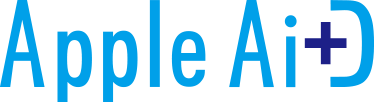

 予約
予約 電話
電話 絞り込み
絞り込み